Jednoduchý a rýchly sprievodca rootovaním systému Android

Po rootnutí telefónu s Androidom máte plný prístup k systému a môžete spúšťať mnoho typov aplikácií, ktoré vyžadujú root prístup.
Snapchat je jednou z najpopulárnejších aplikácií sociálnych médií používaných na celom svete. Je to zábavná a zábavná aplikácia, ktorá vám umožní zdieľať vaše spomienky a obrázky s rodinou a priateľmi. Napriek jej popularite sa však mnohí od aplikácie odvracajú kvôli duplicitným obrázkom, ktoré vytvára na vašom smartfóne so systémom Android. Táto duplicita je spôsobená možnosťou ukladania v nastaveniach, ktorá ukladá obrázky do spomienok Snapchat aj z fotoaparátu. Táto príručka vám pomôže nájsť a duplikovať fotografie snapchat pomocou odstraňovača duplicitných obrázkov.
Ako sa obrázok Snapchat uloží do vášho smartfónu s Androidom

Obrázok: Google
Pred inštaláciou odstraňovača duplicitných obrázkov je dôležité zistiť rôzne spôsoby, ako sa na vašej obrazovke mohli nahromadiť duplicitné fotografie Snapchat.
Uložiť nastavenia. Ak chcete skontrolovať nastavenia ukladania na Snapchat, spustite aplikáciu a prihláste sa, ak ste tak ešte neurobili. Ďalším potiahnutím prstom nadol prejdite na Používateľskú obrazovku > Ikona ozubeného kolieska > Spomienky > Uložiť do > Spomienky. Pomôže to uložiť fotografie Snapchat iba do spomienok a vyhnúť sa duplicite uložením kópie do priečinka fotoaparátu.
Ikona sťahovania. Väčšina používateľov nasníma obrázok pomocou fotoaparátu Snapchat a potom klepne na ikonu šípky nadol v poli v ľavom dolnom rohu obrazovky. Tým sa obrázok uloží na vaše predvolené umiestnenie.
Uložte svoje príbehy . Niektorí používatelia klepnú na šípku sťahovania vedľa možnosti Moje príbehy na stránke Snapchat Stories, ktorá stiahne fotografie Snapchat do vášho zariadenia s Androidom.
Snímky obrazovky . Je bežným zvykom urobiť snímku obrazovky obsahu, ktorý vidíme na obrazovke, a výsledkom je takmer 50 % duplicitných obrázkov na vašom smartfóne.
Prečítajte si tiež: SC Chat Locker: Ochrana vašich rozhovorov v aplikácii Snapchat
Ako nájsť a odstrániť duplicitné fotografie Snapchat
Ak chcete odstrániť duplicitné fotografie Snapchat na samotnom telefóne, môžete použiť Duplicate Photos Fixer Pro pre mobilné zariadenia. Naskenuje celý váš smartfón a zvýrazní vám duplikáty. Tu sú kroky, ako to urobiť:
Krok 1: Stiahnite si a nainštalujte Duplicate Photos Fixer Pro z obchodu Google Play alebo kliknite na tlačidlo Stiahnuť uvedené nižšie.
Krok 2: Po dokončení procesu inštalácie klepnite na vytvorenú skratku na spustenie aplikácie.
Krok 3: Ďalším krokom je klepnutím na ikonu Vybrať priečinok otvorte Prieskumník súborov Android a vyberte priečinky, ktoré chcete skenovať.
Krok 4: Po výbere priečinkov, ktoré chcete skenovať, kliknite na tlačidlo Vybrať priečinok v spodnej časti rozhrania aplikácie.
Krok 5: Dokončenie procesu skenovania bude chvíľu trvať a po jeho dokončení sa na obrazovke v rozhraní aplikácie zobrazí zoznam duplikátov. Tieto duplicitné obrázky je možné vybrať jednotlivo alebo použiť možnosť Auto Mark na výber všetkých dupíkov.
Krok 6: Teraz kliknite na ikonu koša v pravom hornom rohu, aby ste odstránili vybrané duplikáty zo smartfónu so systémom Android.
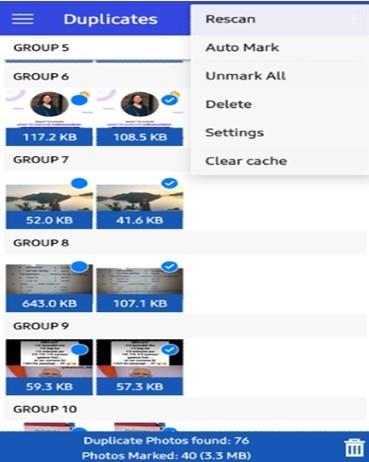
Duplicate Photos Fixer Pro zistí všetky podobne vyzerajúce, takmer identické a presné duplikáty na vašom smartfóne, vrátane tých, ktoré sú v priečinku Camera Roll a Snapchat, a odstráni ich za vás.
Prečítajte si tiež: Ako nahrať záznam obrazovky Snapchat bez toho, aby o tom vedeli
Posledné slovo o tom, ako nájsť a odstrániť duplicitné fotografie Snapchat
Duplicitné obrázky sú nepoužiteľné, pokiaľ nie sú uchovávané na nejaký účel. Odstránenie duplikátov pomáha znovu získať nepotrebný obsadený úložný priestor a zlepšuje výkon telefónu vďaka menšiemu počtu súborov. Fotografie snapchatu je možné skopírovať na váš pevný disk alebo nahrať do Fotiek Google, aby ste si uchovali svoje spomienky a potom ich vymazali z telefónu. Duplicate Photos Fixer Pro je úžasná aplikácia vyvinutá práve na tento účel a dokáže naskenovať/vymazať všetky duplicitné obrázky na vašom zariadení so systémom Android.
Sledujte nás na sociálnych sieťach – Facebook , Instagram a YouTube . V prípade akýchkoľvek otázok alebo návrhov nám dajte vedieť v sekcii komentárov nižšie. Radi sa vám ozveme s riešením. Pravidelne uverejňujeme tipy a triky spolu s odpoveďami na bežné problémy súvisiace s technológiou.
Po rootnutí telefónu s Androidom máte plný prístup k systému a môžete spúšťať mnoho typov aplikácií, ktoré vyžadujú root prístup.
Tlačidlá na vašom telefóne s Androidom neslúžia len na nastavenie hlasitosti alebo prebudenie obrazovky. S niekoľkými jednoduchými úpravami sa môžu stať skratkami na rýchle fotografovanie, preskakovanie skladieb, spúšťanie aplikácií alebo dokonca aktiváciu núdzových funkcií.
Ak ste si nechali notebook v práci a musíte poslať šéfovi urgentnú správu, čo by ste mali urobiť? Použite svoj smartfón. Ešte sofistikovanejšie je premeniť telefón na počítač, aby ste mohli jednoduchšie vykonávať viac úloh naraz.
Android 16 má widgety uzamknutej obrazovky, ktoré vám umožňujú meniť uzamknutú obrazovku podľa vašich predstáv, vďaka čomu je uzamknutá obrazovka oveľa užitočnejšia.
Režim Obraz v obraze v systéme Android vám pomôže zmenšiť video a pozerať ho v režime obraz v obraze, pričom video si môžete pozrieť v inom rozhraní, aby ste mohli robiť iné veci.
Úprava videí v systéme Android bude jednoduchá vďaka najlepším aplikáciám a softvéru na úpravu videa, ktoré uvádzame v tomto článku. Uistite sa, že budete mať krásne, magické a elegantné fotografie, ktoré môžete zdieľať s priateľmi na Facebooku alebo Instagrame.
Android Debug Bridge (ADB) je výkonný a všestranný nástroj, ktorý vám umožňuje robiť veľa vecí, ako je vyhľadávanie protokolov, inštalácia a odinštalovanie aplikácií, prenos súborov, rootovanie a flashovanie vlastných ROM, vytváranie záloh zariadení.
S aplikáciami s automatickým klikaním. Pri hraní hier, používaní aplikácií alebo úloh dostupných na zariadení nebudete musieť robiť veľa.
Aj keď neexistuje žiadne zázračné riešenie, malé zmeny v spôsobe nabíjania, používania a skladovania zariadenia môžu výrazne spomaliť opotrebovanie batérie.
Telefón, ktorý si momentálne veľa ľudí obľúbi, je OnePlus 13, pretože okrem vynikajúceho hardvéru disponuje aj funkciou, ktorá existuje už desaťročia: infračerveným senzorom (IR Blaster).







